MacBook та інші пристрої від Apple ID

- 4052
- 787
- Bradley Turner PhD
Усі користувачі, які придбають пристрої Apple, отримують власний ідентифікатор Apple, який використовується для доступу до різних служб, включаючи Iclud, App Store та iTunes. У нових версіях OS X цей ідентифікатор також використовується для доступу до облікового запису користувача Mac. Оскільки кожен користувач може мати лише один ідентифікатор Apple, в деяких ситуаціях вам може знадобитися розв’язати його від MacBook. Наприклад, у випадку, якщо ви купуєте вживаний ноутбук і хочете змінити користувача на нього або передати пристрій іншому члену вашої родини.

Apple ID MacBook.
Так чи інакше, цілком можливо розв’язати MacBook від Apple ID, і за допомогою цього керівництва ви дізнаєтесь, як це робити.
Ми відкрутимо MacBook від Apple ID
Щоб повністю розв’язати ідентифікатор з певного ноутбука перед продажем або передачею іншому користувачеві, необхідно виконати наступні дії.
- Введіть iTunes на свій мак.
- Виберіть магазин - Переглянути обліковий запис ("Переглянути обліковий запис").

- Введіть ваш пароль.
- Відкриті керовані пристрої ("Управління пристроями") в iTunes.
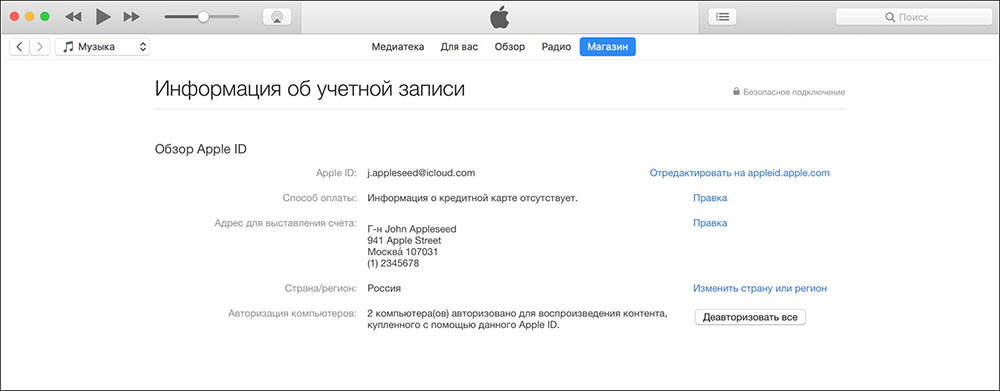
- Клацніть Видалити ("Видалити") поруч із правильним пристроєм, пов'язаним з вашим обліковим записом (обліковий запис).
- Клацніть на готове ("готовий").
- Виберіть Store - Deauthorize цей комп'ютер ("Видалити авторизацію на цьому комп'ютері").
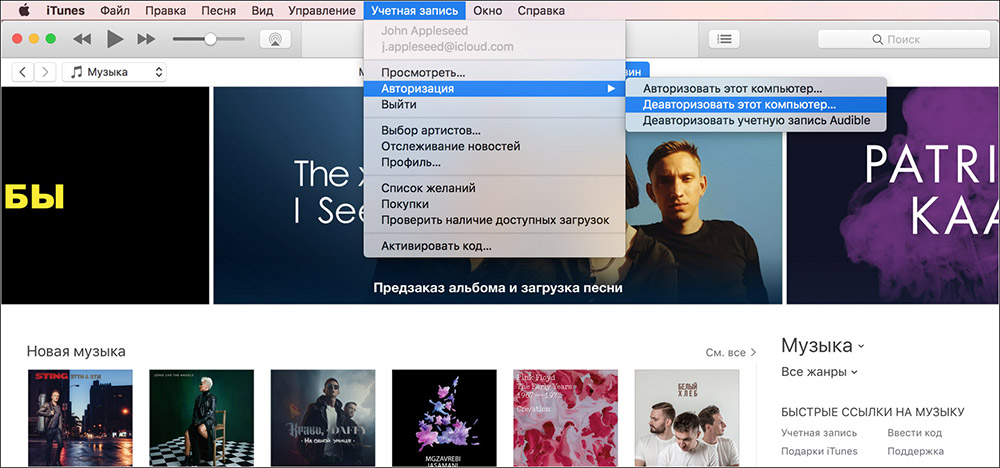
Це все, ваш мак не розв'язаний від поточного ідентифікатора. Про те, як змінити ідентифікатор, а не просто зняти його з ноутбука, прочитайте нижче.
Змінити ID Apple на OS X
Для того, щоб розв’язати існуючий ID Apple на MacBook і зав'язати новий, ви повинні ввести обліковий запис, який ви хочете видалити. Процедура передбачає вихід із поточного рахунку та входу до нового. Це легко, але вам потрібно знати, які налаштування повинні бути обрані для виконання запланованого.
- Відкрийте головне меню та перейдіть до системних налаштувань - "Налаштування системи".
- Виберіть вкладку iCloud.
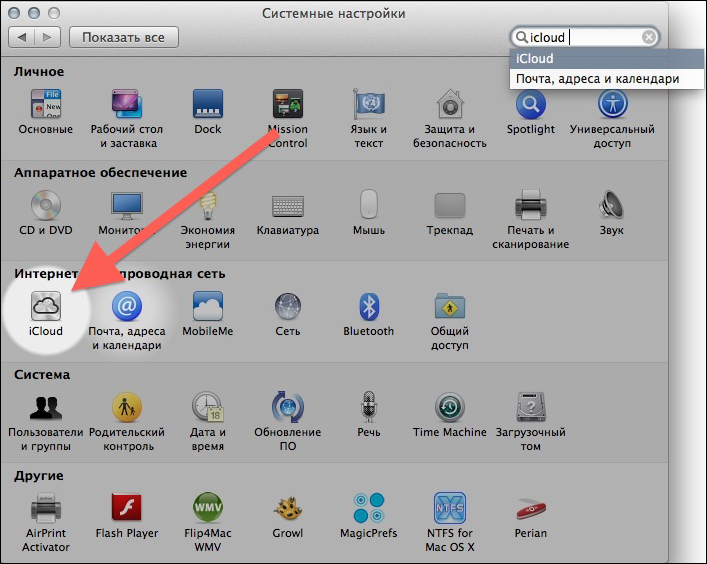
- Клацніть на кнопку Визначення або "Вихід", щоб залишити поточний ідентифікатор. Ви отримаєте повідомлення про те, що така дія може вплинути на документи та дані iCloud Drive. Якщо це важливо для вас, відмовляйтеся продовжувати та робити резервні копії необхідних файлів.
- Після виходу з налаштувань ідентифікатора налаштування iCloud будуть замінені звичайним екраном входу.
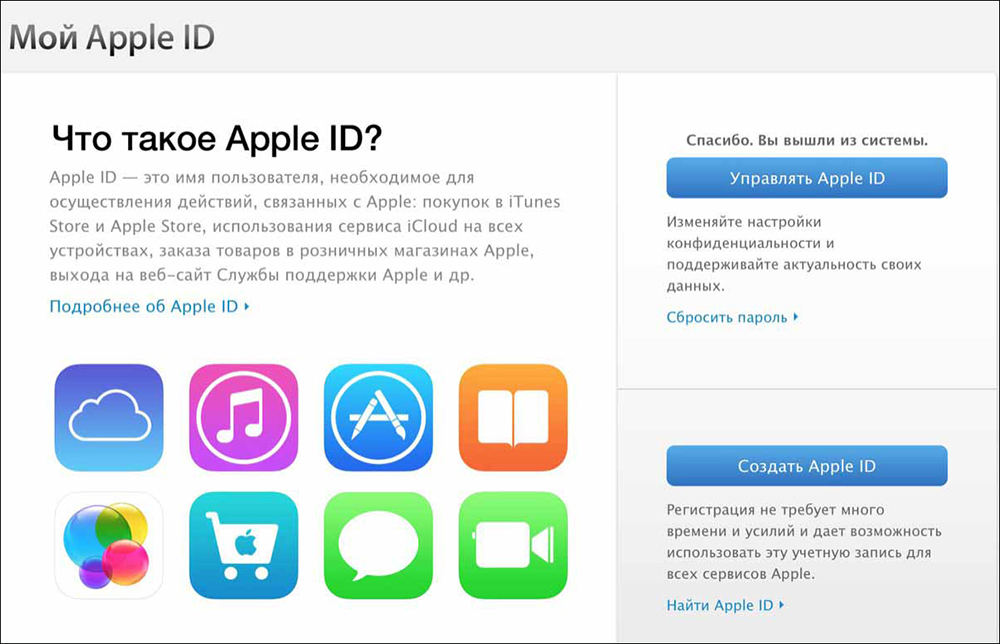
- Тепер увійдіть, використовуючи інший ідентифікатор, який ви хочете використовувати на постійній основі.
Спільне використання рахунків
Існує інший спосіб використовувати різний ID Apple на одному ноутбуці. Справа в тому, що маки підтримують можливість використання декількох облікових записів користувачів в одній операційній системі OS X. Таким чином, різні ідентифікатори можуть використовуватися в різних рахунках. Наприклад, ви можете зайти під ідентифікатор, який прив’язаний до ваших пристроїв iCloud та iOS та іншого члена вашої родини - під ідентифікатором, який прикріплений до його iPhone.
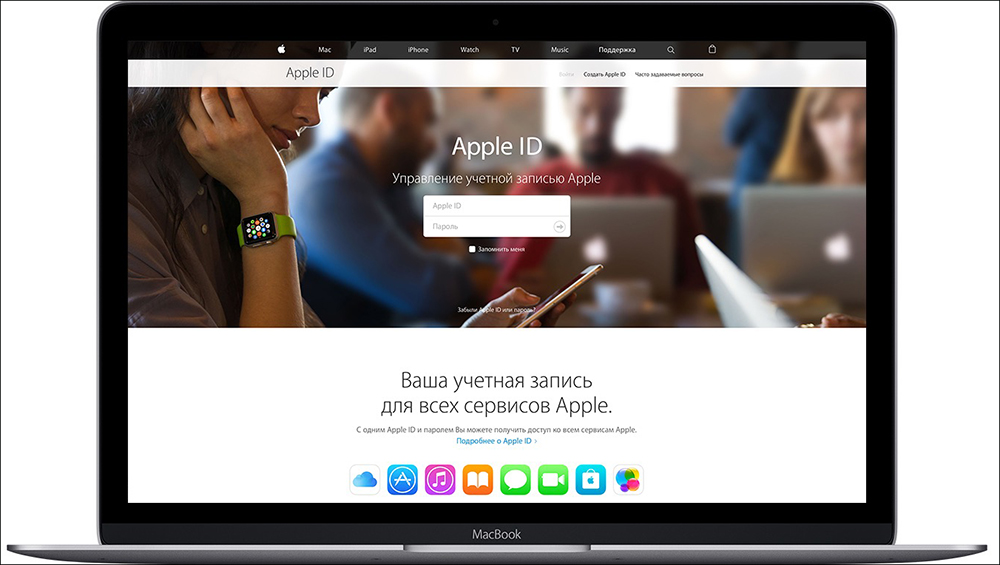
Це дуже зручно не лише з точки зору конфіденційності, але й через можливість окремого використання повідомлень, списків контактів та багато іншого. А також ви можете легко зберегти та відновити резервні копії даних на пристроях Apple. Можливість відокремлення облікових записів є основною різницею між функціональністю ID Apple на маків при використанні ОС X та мобільних пристроїв на iOS, оскільки у другому випадку на кожному пристрої можна використовувати лише один ідентифікатор, і це стосується як iPhone, так і iPad. Не пропустіть можливість використовувати цю зручну функціональність.
Чи можна повністю видалити яблучний ідентифікатор?
Неможливо повністю видалити ідентифікатор Apple. Але ви можете видалити всю свою особисту інформацію з серверів компанії. Для цього спочатку потрібно розв’язати ідентифікатор з усіх своїх пристроїв. Як це робиться на MacBook, ви вже читали в першому розділі цього керівництва. На мобільних пристроях (iPad, iPhone, iPod Touch) цей процес такий.
- Виберіть Налаштування (Налаштування).
- Введіть iCloud.
- Виберіть свій рахунок вгорі.
- Введіть пароль.
- Відкриті пристрої ("пристрої").
- Клацніть на кожен пристрій і виберіть Видалити з облікового запису ("Видалити з облікового запису").
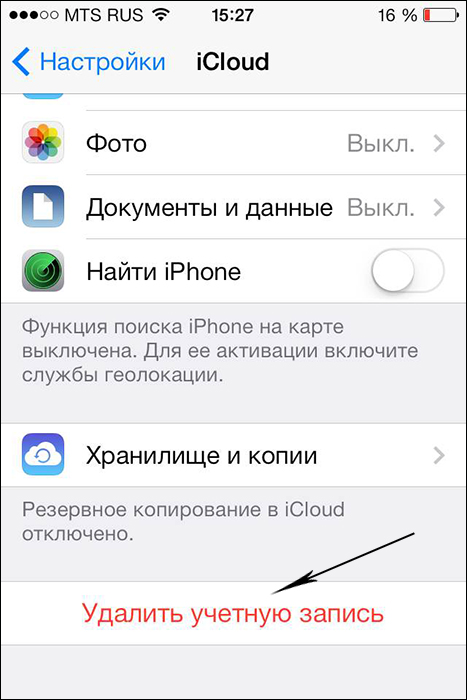
- Якщо у вас є варіант сім'ї, введіть його та видаліть зі списку кожного члена вашої родини.
- Клацніть на підписання - "Вийдіть" та видаліть з мого iPhone - "Видаліть з мого iPhone".
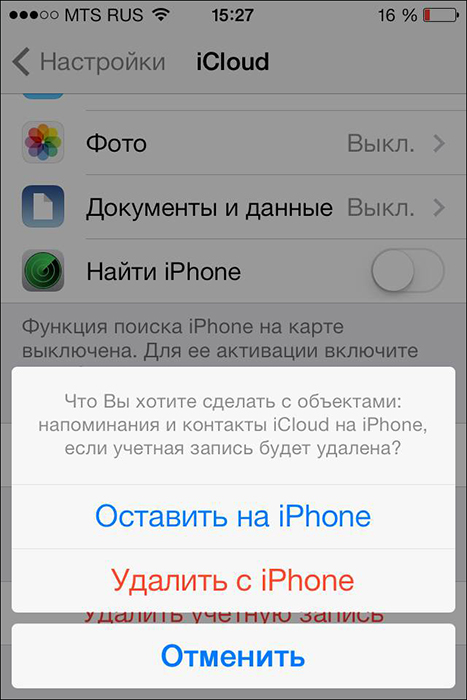
- Тепер виберіть Налаштування ще раз та відкрийте вкладку iTunes & App Store.
- Виберіть свій ідентифікатор, а потім вийдіть.
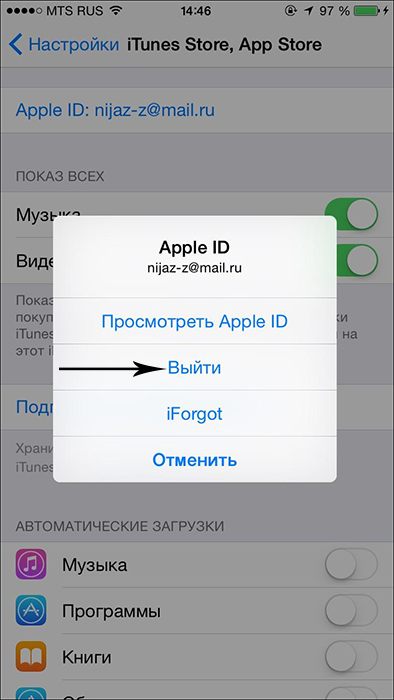
- Через налаштування виберіть музику - "музика".
- Прокрутіть в самому нижньому дні та натисніть ID Apple на вкладці Домашня спільнота. А також натисніть на підписання.
- Поверніться до налаштувань та виберіть пошту, контакти, календарі (пошта, контакти, календар).
- Введіть свій обліковий запис ICLOD у списку облікових записів ("Облікові записи") та натисніть звичайну підписання.
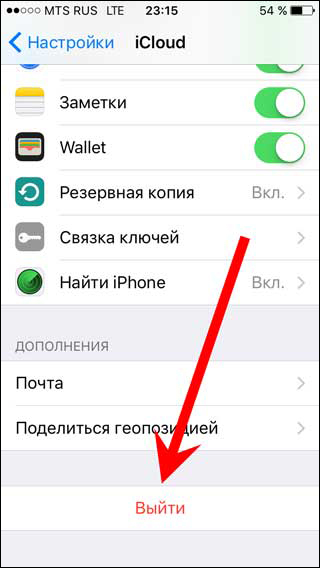
- Відкрийте через вкладку "Налаштування повідомлень" ("Повідомлення") - Надіслати та отримання ("Надсилання та отримання"). А також виберіть ідентифікатор та вийдіть.
- Тепер через налаштування відкрийте ігровий центр. Аналогічно, виберіть ідентифікатор та вийдіть.
- І остання послуга, з якої потрібно видалити свої дані, є FaceTime. Введіть його, натисніть на свій ідентифікатор так само і залиште службу за допомогою виписки.
Тепер, коли ідентифікатор Apple видалено з усіх ваших пристроїв, зробіть наступне.
- Перейдіть до Apple.Com
- Введіть свій ідентифікатор та пароль.
- Вам потрібен варіант управління ("управління").
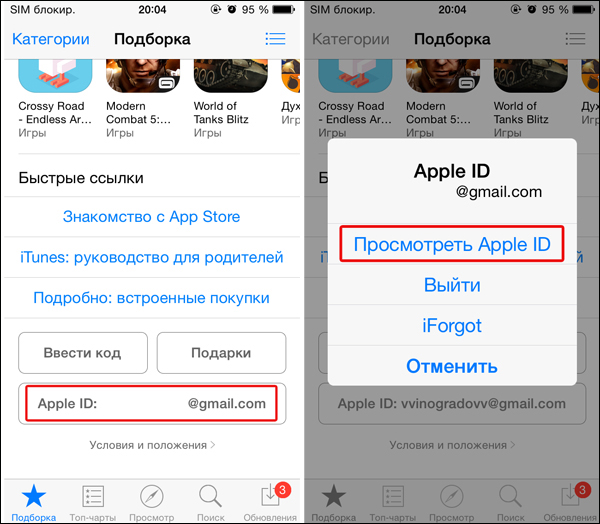
- Клацніть на обліковий запис розблокування ("Розблокуйте обліковий запис"), якщо запропоновано така опція.
- Відкрити редагування ("редагувати") поруч із назвою облікового запису.
- Змініть назву на довільну та натисніть Зберегти ("Зберегти").
- Виберіть параметр «Редагувати» («Редагувати») поруч із оплатою напису («Платежі»).
- Видаліть дані про адресу та банківські картки. Клацніть Зберегти.
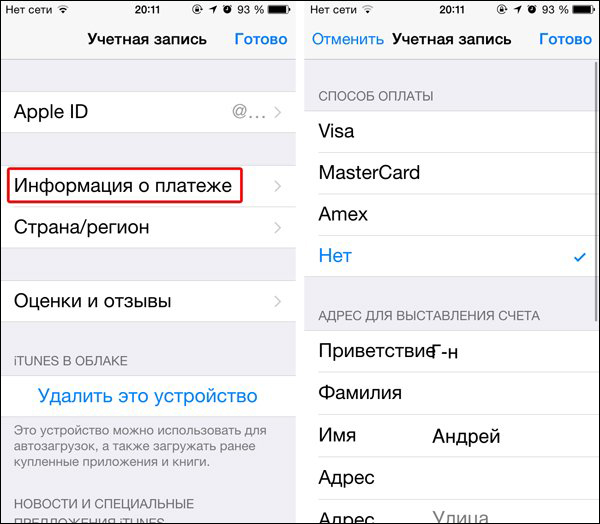
- Відкрийте поле за допомогою номера телефону, введіть новий довільний номер і натисніть знову "Зберегти".
- Тепер залишається натиснути на підпис ("вийти") у верхньому правому куті вікна.
Тепер ідентифікатор, який ви використовували, не містить особистої інформації, і ви, здається, не маєте нічого спільного з цим. Зверніть увагу, що всі покупки, здійснені вами через цей ідентифікатор, також стануть недоступними. Це єдиний спосіб позбутися від Apple id непотрібного.

